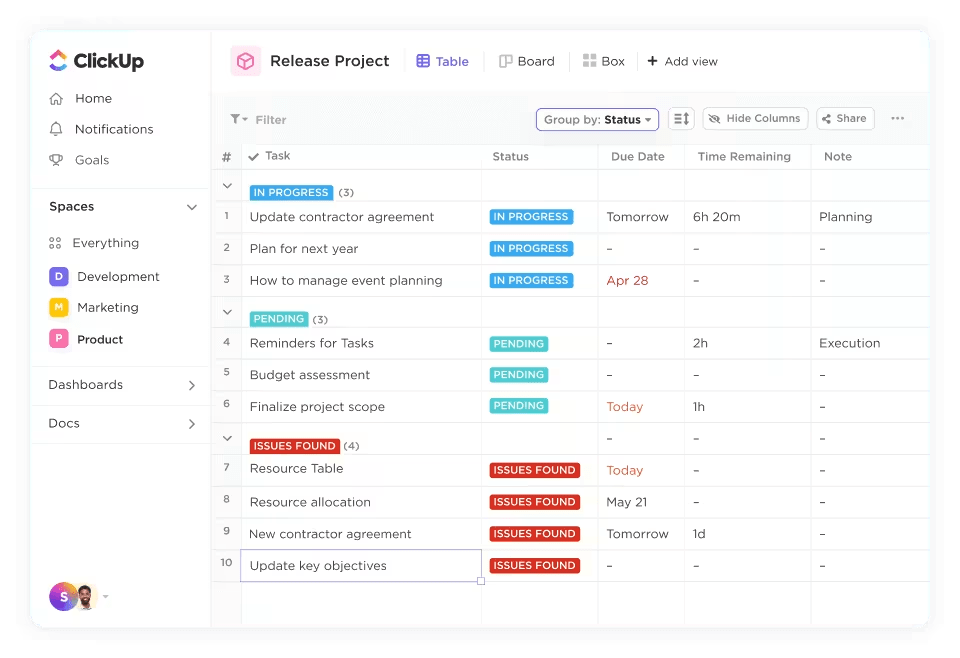Veri yoğun bir işte çalışıyorsanız, muhtemelen bir noktada Excel sayfalarının sizi bunalttığını hissetmişsinizdir. Özellikle tarih girmek zor olabilir ve birçok hata ortaya çıkabilir.
Birkaç anahtar tarih fonksiyonunu öğrenmek, zamanınızı kontrol etmenizi ve Excel'in sizin için çalışmasını sağlar.
Bu yazıda, son tarihler, proje zaman çizelgeleri veya önemli etkinlikler girerken Excel tarih fonksiyonlarını ayrıntılı olarak ele alacağız. Ayrıca, verilerinizin kusursuz olması için Excel'de tarihleri doğru şekilde biçimlendirmeyi de göstereceğiz.
Hadi başlayalım.
Excel Tarih Fonksiyonlarının Temel İlkeleri
Microsoft Excel, tarihleri seri sayılara dönüştürerek işler. Bu ilk başta garip gelebilir, ancak aslında Excel'in tarihleri verimli bir şekilde yönetmesi için akıllı bir yöntemdir.
Her veri değerine, temel tarihe göre pozisyonuna göre benzersiz bir seri numarası atanır (Excel'in ön tanımlı tarih sisteminde genellikle 1 Ocak 1900). Bu, Excel'in tarihleri çıkarma, gün ekleme veya tarihler arasındaki farkları bulma gibi hesaplamaları kolayca gerçekleştirmesini sağlar.
Örneğin, 1 Ocak 1900, 1 olarak gösterilirken, 2 Ocak 1900, 2 olarak gösterilir ve bu şekilde devam eder. Bu numaralandırma sonsuza kadar devam eder ve Excel'in yüzyıllar öncesinden yüzyıllar sonrasına kadar geniş bir tarih aralığını işlemesine olanak tanır.
Bu kavramı anlamak çok önemlidir, çünkü Excel'e her tarih girdiğinizde, aslında arka planda bir sayı ile çalışıyorsunuz demektir. Bu sayıları bir haritadaki koordinatlar olarak düşünün; eğer biraz farklılarsa, yanlış konuma (veya Excel'de yanlış tarihe) ulaşabilirsiniz.
Örneğin, DATE fonksiyonunu ele alalım.
A1 hücresinde bir yıl, B1 hücresinde bir ay ve C1 hücresinde bir gün olabilir. Bunları belirli bir tarih değeriyle birleştirmek istiyorsanız, =DATE(A1, B1, C1) formülünü kullanabilirsiniz. Bu fonksiyon, yılı, ayı ve günü ayrı parametreler olarak birleştirerek tam bir tarih oluşturur.
Şimdi ayrıntılara geçelim:
- Yıl: Bu parametre dört basamaklı bir sayı olmalıdır (ör. 2024). Yalnızca iki basamak girerseniz (ör. 24), Excel sisteminizin tarih ayarlarına bağlı olarak yılı yanlış yorumlayabilir
- Ay: 12'den büyük bir sayı girerseniz, Excel bu sayıyı verilen yılın Ocak ayına ekler. Örneğin, =DATE(2024,14, 5) 2024 yılının Ocak ayından 14 ay sonra Şubat 2025 olduğu için '2025-02-05' sonucunu verir
- Gün: Ayda olduğu gibi, belirtilen aydaki gün sayısından büyük bir sayı girerseniz, Excel bu sayıyı bir sonraki aya ekler. Örneğin, =DATE(2024, 1, 32) '2024-02-01' sonucunu verir
Ayrıca okuyun: Excel'de Zamanı Hesaplama (Formüller Dahil)
Anahtar Excel Tarih Fonksiyonlarını Anlama
Excel'in tarih ve saat fonksiyonları, tarih verilerini verimli bir şekilde yönetmenize ve işlemenize yardımcı olan güçlü araçlardır.
En önemli Excel tarih fonksiyonlarını ve nasıl çalıştıklarını inceleyelim.
AY fonksiyonu
Excel'deki AY fonksiyonu, belirli bir tarihten ayı ayıklamak ve 1 ile 12 arasında bir sayı olarak döndürmek için tasarlanmıştır. Bu fonksiyon, verileri aya göre analiz ederken veya kategorize ederken özellikle kullanışlıdır ve eğilimleri veya kalıpları belirlemeyi kolaylaştırır.
Sözdizimi: =MONTH(seri_numara)
- Temel kullanım: A1 hücresinde "20/05/2015" gibi bir tarih varsa, =MONTH(A1) formülü Mayıs ayını temsil eden 5 değerini döndürür
- Diğer fonksiyonlarla birleştirme: MONTH fonksiyonu, sayı yerine ay adını döndürmek için TEXT fonksiyonu ile birleştirilebilir. Örneğin, =TEXT(A1,'mmmm') 'Mayıs' sonucunu döndürür
- Koşullu biçimlendirme: MONTH fonksiyonunu koşullu biçimlendirme ile birlikte kullanarak belirli aylara ait verileri vurgulayabilirsiniz. Örneğin, Mayıs ayındaki tüm tarihleri vurgulamak için =MONTH(A1)=5 olduğunda biçimlendirme uygulayan bir kural oluşturun

DATE fonksiyonu
Excel TARİH fonksiyonu, yıl, ay ve gün bileşenlerinden bir tarih oluşturmanıza olanak tanıyan çok yönlü bir araçtır. Bu, yıl, ay ve gün için ayrı sütunlar içeren veri kümeleriyle çalışırken veya tarihleri içeren hesaplamalar yapmanız gerektiğinde özellikle kullanışlıdır.
Sözdizimi: =DATE(yıl, ay, gün)
- Temel kullanım: =DATE(2015, 5, 20) 20 Mayıs 2015 tarihine karşılık gelen seri sayısını döndürür
- Dinamik tarih oluşturma: Diğer fonksiyonları kullanarak dinamik tarihler oluşturabilirsiniz. Örneğin, =DATE(YEAR(TODAY()), MONTH(TODAY()), 1) geçerli ayın ve yılın ilk gününü döndürür
- Gün çıkarma: Pozitif veya negatif bir tamsayı kullanarak bir tarihten günleri doğrudan çıkarabilirsiniz. Örneğin, =DATE(2024, 8 + 3, 15) 3 ay ekler ve sonuç 15 Kasım 2024 olurken, =DATE(2024, 8 – 3, 15) 3 ay çıkarır ve sonuç 15 Mayıs 2024 olur
- Geçersiz tarihleri işleme: DATE fonksiyonu, geçersiz tarihleri otomatik olarak ayarlayabilir. Örneğin, =DATE(2015, 13, 1) ek ay eklediği için 01-Ocak-2016 sonucunu verir

METİN fonksiyonu
TEKST fonksiyonu, tarihleri biçimlendirmek için son derece kullanışlıdır. Bu fonksiyon, bir tarihi istediğiniz herhangi bir biçimde metin dizisine dönüştürmenizi sağlar. Bu Excel fonksiyonu, raporlar veya sunumlar için tarihleri belirli bir biçimde görüntülerken özellikle yararlıdır.
Sözdizimi: =TEXT(değer, metin_biçimi)
- Temel kullanım: =TEXT(A1, 'dd/mm/yyyy') A1'deki tarihi '20/05/2015' olarak dönüştürür
- Yalnızca ay ve yıl: =TEXT(A1, 'mmmm yyyy') 'Mayıs 2015' sonucunu verir
- Haftanın günü: =TEXT(A1, 'dddd') 'Çarşamba' gibi tam gün adını döndürür
- Özel biçimler: =TEXT(A1, 'mmm-dd-yyyy') gibi özel tarih biçimleri oluşturarak 'May-20-2015' biçimini elde edebilirsiniz
NOW fonksiyonu
NOW fonksiyonu, geçerli tarih ve saati döndüren dinamik bir fonksiyondur. Çalışma sayfasının en son ne zaman güncellendiğini izlemek veya otomatik olarak güncellenen zaman damgaları oluşturmak için özellikle kullanışlıdır.
Sözdizimi: =NOW()
- Temel kullanım: =NOW() girildiğinde, '20/05/2023 14:35' gibi geçerli tarih ve saat görüntülenir
- Yalnızca tarih: Yalnızca geçerli tarihi görüntülemek için, bunu TEXT fonksiyonuyla birleştirin: =TEXT(NOW(), 'dd/mm/yyyy')
- Statik zaman damgası: Değişmeyen bir zaman damgası oluşturmak istiyorsanız, =NOW() sonucunu kopyalayın ve bir değer olarak yapıştırın
- Geçen süre hesaplama: NOW işlevini kullanarak belirli bir etkinlikten bu yana geçen süreyi hesaplayabilirsiniz. Örneğin, =NOW() – A1, A1'in geçmiş bir tarih ve saat içerdiği durumda, o etkinlikten bu yana geçen gün sayısını verir

👀 Bonus: Proje planlama ve bütçeleme gibi yaygın görevler için hazır çözümler bulmak üzere e-tablo şablonlarını keşfedin. Bu şablonlar, karmaşık süreçleri basitleştirerek içeriğe daha fazla, biçimlendirmeye daha az odaklanmanızı sağlar.
WORKDAY fonksiyonu
Excel'deki WORKDAY fonksiyonu, belirli bir başlangıç tarihinden önceki veya sonraki belirli sayıda iş gününün tarihini hesaplamak için tasarlanmıştır. Bu fonksiyon, hafta sonları ve tatilleri hesaba katmanız gereken proje yönetimi ve zamanlama görevleri için son derece kullanışlıdır.
Sözdizimi: =WORKDAY(başlangıç_tarihi, gün sayısı, [tatil günleri])
- Temel kullanım: 01/09/2023 tarihinden 10 iş günü sonraki tarihi bulmak istiyorsanız, =WORKDAY('01/09/2023', 10) kullanabilirsiniz. Bu, 15/09/2023 sonucunu verir
- Tatiller hariç: Hesaplamanızdan belirli tatilleri hariç tutmak istiyorsanız, bunları argüman olarak ekleyebilirsiniz. Örneğin, 10/09/2023 bir tatil ise, =WORKDAY('01/09/2023', 10, '10/09/2023') formülü 18/09/2023 sonucunu verir
- Geriye doğru sayma: Başlangıç tarihinden önceki bir tarihi bulmak için günler için negatif bir sayı kullanın. Örneğin, =WORKDAY('01/09/2023', -10) 18/08/2023 sonucunu verir
- Farklı tatil listelerini işleme: Bir tatil tarihi aralığınız varsa, tek bir tarih yerine bir listeye başvurabilirsiniz. Örneğin, tatilleriniz A2 hücrelerindeyse, =WORKDAY('01/09/2023', 10, A2:A5) kullanın

Ayrıca okuyun: Zaman Çizelgesi Yönetimi En İyi Uygulamaları ve Çözümleri
YEARFRAC fonksiyonu
Excel'deki YEARFRAC fonksiyonu, iki tarih arasındaki tam gün sayısıyla temsil edilen yılın kesirini hesaplar. Bu, faiz tahakkuku, yaş hesaplamaları veya iki tarih arasındaki bir yılın oranını belirlemeniz gereken herhangi bir senaryo gibi finansal hesaplamalar için özellikle yararlıdır.
Sözdizimi: =YEARFRAC(başlangıç_tarihi, bitiş_tarihi, [temel])
- Temel kullanım: 01/01/2023 ile 31/12/2023 arasındaki yılın kesirini bulmak için =YEARFRAC(01/01/2023, 31/12/2023) kullanın. Bu, 1 sonucunu verir (çünkü tarihler tam olarak bir yılı kapsar)
- Kısmi yılları hesaplama: 01/01/2023 ile 30/06/2023 arasındaki yılın kaçını bilmek istiyorsanız, =YEARFRAC(01/01/2023, 30/06/2023) formülü 0,5 sonucunu verir
- Farklı gün sayma kuralları: İsteğe bağlı "temel" argümanı, günlerin nasıl sayılacağını belirlemenizi sağlar. Örneğin, =YEARFRAC(01/01/2023, 30/06/2023, 1) ayların gerçek gün sayısını kullanır ve 0,4959 sonucunu verir. Temel şunlar olabilir: 0: ABD 30/360 yöntemi 1: Gerçek/Gerçek 2: Gerçek/360 3: Gerçek/365 4: Avrupa 30/360
- 0: ABD 30/360 yöntemi
- 1: Gerçek/Gerçek
- 2: Gerçek/360
- 3: Gerçek/365
- 4: Avrupa 30/360
- Faiz hesaplamaları: YEARFRAC, finansal modellerde genellikle yılın bir kısmına dayalı faiz veya kredi ödemelerini hesaplamak için kullanılır. Örneğin, =YEARFRAC(01/01/2023, 01/07/2023, 0) * Annual_Interest_Rate, altı ay boyunca tahakkuk eden faizi hesaplamaya yardımcı olur
- 0: ABD 30/360 yöntemi
- 1: Gerçek/Gerçek
- 2: Gerçek/360
- 3: Gerçek/365
- 4: Avrupa 30/360

👀 Bonus: Bir hücrede doğum tarihi varsa, yaşı şu şekilde hesaplayabilirsiniz: =YEAR(TODAY()) – YEAR(A2). Bu, Excel YEAR fonksiyonunu kullanarak geçerli yıla ve A2 hücresindeki doğum tarihine göre yaşı belirler.
Excel'de Sık Karşılaşılan Hatalar ve Sınırlamalar
Excel tarih fonksiyonları güçlü araçlardır, ancak bazen Rubik Küpü'nü çözmeye çalışmak gibi olabilir; bazen her şey mükemmel şekilde uyum sağlamaz.
Şimdi, Excel tarih fonksiyonlarını kullanırken karşılaşabileceğiniz bazı yaygın hatalara ve sorunlara ve bunları sinirlerinizi bozmadan nasıl çözebileceğinize bakacağız.
1. Tarih biçimi karışıklığı
En yaygın sorunlardan biri, tarih biçimlerinin uyuşmamasıdır.
Excel, bölgesel ayarlarınıza bağlı olarak tarihlerinizi farklı şekilde yorumlayabilir ve bu da ciddi kafa karışıklığına neden olabilir.
Örneğin, "08/12/2024" girişi ABD'de 12 Ağustos, Avrupa'da (ve dünyanın geri kalanında) 8 Aralık anlamına gelebilir. Bunu önlemek için, hücrelerinizi tarih olarak biçimlendirerek veya tarihlerin görünümünü standartlaştırmak için METİN fonksiyonunu kullanarak tarih biçimlerinizin tutarlı olduğundan emin olun.
2. Kötü şöhretli #VALUE! hatası
Excel bir tarihi tanıyamadığında, korkulan #VALUE! hatası sıklıkla ortaya çıkar.
Bu durum genellikle, tarih gibi görünen ancak biçimlendirilmemiş metinler üzerinde hesaplama yapmaya çalıştığınızda ortaya çıkar.
Bunu düzeltmek için, Excel'in tüm tarih girdilerini tarih olarak tanıdığından emin olun. DATE fonksiyonunu kullanarak yıl, ay ve gün bileşenlerinden tarihler oluşturun ve bunların biçimlerinin doğru olduğundan emin olun.
3. Tarih fonksiyonlarıyla yanlış hesaplamalar
Bazen Excel tarih fonksiyonları beklendiği gibi çalışmaz; örneğin, bir tarihe gün eklediğinizde hafta sonları veya tatillerin hesaba katılmadığını fark edebilirsiniz.
WORKDAY gibi fonksiyonlar, iş günleri dışındaki günleri atlayarak yardımcı olabilir, ancak tatil günlerini ek parametre olarak belirttiğinizden emin olun.
Benzer şekilde, YEARFRAC işlevini kullanırken de dikkatli olun, çünkü bu işlev, artık yılların ve gün sayma kurallarının nasıl işlendiğine bağlı olarak beklenmedik sonuçlar verebilir.
4. Artık yıl karışıklığı
Artık yıllar, aksi takdirde mükemmel olan tarih hesaplamalarınızı altüst edebilir.
YEARFRAC gibi bir yıldaki gün sayısına bağlı fonksiyonlarla çalışıyorsanız, çarpık sonuçlardan kaçınmak için artık yılları hesaba kattığınızdan emin olun.
Bir yılın artık yıl olup olmadığını kontrol etmek için hızlı bir Excel hilesi, =MOD(yıl, 4)=0 formülünü kullanmaktır.
5. Saat dilimi sorunları
Excel, farklı saat dilimlerinde çalışırken saat farklarını otomatik olarak ayarlamayabilir. Bu, özellikle proje programlarını, son teslim tarihlerini veya toplantıları küresel olarak yönetiyorsanız tutarsızlıklara neden olabilir.
Doğru zaman takibi için UTC (Koordineli Evrensel Saat) kullanmayı düşünün ve farklı saat dilimleri arasında dönüştürme yaparken saatleri manuel olarak ayarlayın. Bu yöntem tutarlılığı sağlar, ancak ayrıntılara dikkat edilmesi gerekir ve uygulanması biraz zaman alabilir.
Ayrıca okuyun: 10 Ücretsiz Zaman Takibi Şablonu
6. #NUM hatası
#NUM! hatası genellikle bir tarih Excel'in kabul edilebilir aralığı dışında olduğunda ortaya çıkar. Excel yalnızca 1 Ocak 1900 ile 31 Aralık 9999 arasındaki tarihleri tanır.
1900'den önceki bir tarih girmeye çalışırsanız, Excel tanınan aralığın dışındaki tarihleri işleyemediği için #NUM! hatasını verir. Bu sorunu gidermek için tüm tarihlerin bu aralığa girdiğinden emin olun.
Ancak, 1900'den önceki tarihlerle çalışmanız gerekiyorsa, bu tarihleri temsil etmek için metin dizileri kullanmayı düşünün.
Ayrıca okuyun: Excel Raporlama: Veri Raporları Oluşturma ve Üretme
7. İki basamaklı yıl belirsizliği
Excel'in ön tanımlı ayarı, iki basamaklı yılları bir kesme yılına göre yorumlar ve bu da belirsizliğe neden olabilir.
Örneğin, "25" girildiğinde, Excel ayarlarına bağlı olarak 1925 veya 2025 olarak yorumlanabilir. Bu, özellikle finansal veya tarihsel verilerde karışıklığa neden olabilir.
Bunu önlemek için, tarihleri her zaman dört basamaklı yıllarla girin. Excel'in ayarlarını değiştirerek kesme yılını da değiştirebilirsiniz, ancak dört basamaklı yıl kullanmak en basit ve güvenilir yöntemdir.
💡 Profesyonel İpucu: Koşullu Biçimlendirme özelliğini kullanarak Excel programınızı öne çıkarın. Hücrelerinizi seçin, Giriş sekmesine gidin, Koşullu Biçimlendirme'yi tıklayın ve son tarihlere veya önceliklere göre görevleri renk kodlarıyla ayırmak için kurallar belirleyin. Böylece, acil olanları anında görebilir ve her şeyi yolunda tutabilirsiniz.
ClickUp ile Excel'in Sınırlarını Aşın
Excel, veri analizi ve sayı işlemleri için çok güçlü bir araç olsa da, özellikle karmaşık projeler ve iş akışlarını yönetirken sınırları vardır.
ClickUp, bu sınırlamaların ötesine geçen çözümler sunarak Excel'e güçlü bir alternatif oluşturur. Bu yazılımın proje yönetimi deneyiminizi nasıl geliştirdiğini ve Excel'in bazı kısıtlamalarını nasıl ortadan kaldırdığını keşfedelim. ⬇️
Excel, veri girişi için mükemmeldir, ancak dinamik proje bilgilerini yönetirken kısıtlayıcı olabilir.
ClickUp'ın Tablo Görünümü, görevlerinizi ve verilerinizi yönetmek ve görselleştirmek için güçlü bir yol sağlar. Tablo benzeri bir biçimde tablolar oluşturmanıza ve özelleştirmenize olanak tanır, böylece toplu düzenleme ve veri düzenleme işlemlerini kolaylaştırır.
ClickUp içindeki /table komutunu kullanarak tablolar oluşturabilir veya CSV veya Excel dosyalarından veri içe aktarabilirsiniz.
Sütun boyutunu değiştirme, yeniden sıralama ve renk değiştirme gibi tablo öğelerini ayarlamak, görünümü özel ihtiyaçlarınıza göre özelleştirmenize yardımcı olur.
Sırada, ClickUp Özel Alanları hakkında konuşalım.
Excel'de, önceden tanımlanmış sütunlar ve satırlarla sınırlısınız. Ancak ClickUp, metin, sayı, açılır menü ve daha fazlası gibi özel alanlar eklemenize olanak tanır. Bu esneklik, müşteri bilgileri, bütçe dökümleri veya programlar gibi projeye özgü ayrıntıları ihtiyaçlarınıza göre izleyebileceğiniz anlamına gelir.
Artık verileri genel elektronik tablo hücrelerine sıkıştırmanıza gerek yok; ClickUp, ihtiyaçlarınızı tam olarak karşılayan alanlar oluşturmanıza olanak tanır.

Ayrıca okuyun: En İyi 10 Ajans Zaman Çizelgesi Yazılımı
Excel formülleri güçlü olmakla birlikte, proje verileriyle etkileşimde sınırlı olabilir.
ClickUp'ın Formül Alanları, tarih hesaplama ve temel aritmetik işlemlerden daha fazlasını yapmanızı sağlayan daha entegre bir çözümdür.
Son teslim tarihine kaç gün kaldığını öğrenmeniz veya şimdiye kadar harcanan toplam bütçeyi hesaplamanız mı gerekiyor? Formül Alanları ile bu görevleri sorunsuz bir şekilde gerçekleştirebilir ve hatta hesaplamalarınıza göre görevleri sıralayabilir veya filtreleyebilirsiniz.

Excel'in kendi fonksiyonları vardır, ancak ClickUp'ın Gelişmiş Formüller, matematik, tarih, metin ve aramalar için çeşitli gelişmiş fonksiyonları destekler. Bunları, koşullara göre değerleri toplama veya önemli verileri vurgulamak için sonuçları biçimlendirme gibi karmaşık hesaplamalar yapmak için kullanabilirsiniz.
Formülleri iç içe yerleştirme ve arama yapma özelliği, Microsoft Excel'de eşine zor rastlanacak bir karmaşıklık ve hassasiyet düzeyi sağlar.

Son olarak, ClickUp Otomasyonlarını da unutmayalım. ClickUp'ın Excel'den gerçekten öne çıktığı nokta burasıdır.
ClickUp'taki otomasyon, sizin için tekrarlayan görevleri yerine getiren kurallar oluşturmanıza olanak tanır.

Örneğin, durumları değiştiğinde görevleri otomatik olarak atamak veya son tarihten bir gün önce hatırlatıcılar göndermek için kurallar ayarlayabilirsiniz. Bu, daha az manuel güncelleme ve projelerinizin kritik yönlerine daha fazla odaklanma anlamına gelir.
ClickUp'taki formül alanları, hesaplanan verileri tetikleyici ve koşul olarak kullanmanıza olanak tanıyarak proje yönetimi otomasyon seçeneklerinizi geliştirir. İşte iş akışınızı nasıl iyileştirir:
- Özel tetikleyiciler: Belirli hesaplamalara göre tetikleyiciler ayarlayın. Örneğin, bir formülle hesaplanan bir görevin öncelik puanı belirli bir değeri aşarsa, görevi yeniden atamak veya önemini artırmak için bir otomasyon ayarlayabilirsiniz. Bu, kritik görevlerin manuel gözetim olmadan derhal ele alınmasını sağlar
- Dinamik koşullar: İş akışlarınızı görev verilerindeki değişikliklere daha duyarlı hale getirin. Örneğin, son teslim tarihlerini otomatik olarak güncelleyebilir veya bir görev belirli bir aşamaya ulaştığında gerçek zamanlı hesaplamalara göre bildirimler gönderebilirsiniz
- Özel eylemler: Hesaplanan verilere yanıt veren eylemleri tanımlayın. Bu, raporları otomatik olarak oluşturmayı, durumları ayarlamayı veya formüllerinizin sonuçlarına göre görevleri atamayı içerebilir

Excel'in sizi engellemesine izin vermeyin, ClickUp'ı deneyin
Microsoft Excel, özellikle DATE(), NOW() ve WORKDAYS() gibi fonksiyonlarla tarihleri işlemek için profesyonellerin vazgeçilmez bir aracı olmaya devam ediyor.
Ancak, Excel'in tarih fonksiyonlarının zor olabileceğini kabul edelim. Karmaşık hesaplamalar veya büyük veri kümeleriyle uğraşırken, işler hızla karmaşık ve kullanışsız hale gelebilir. İç içe geçmiş formüller gizemli sembollere benzemeye başlayabilir ve sisteminiz binlerce satırın ağırlığı altında yavaşlayabilir.
İşte, ClickUp'a gitme zamanı geldi.
ClickUp, Excel'i yavaşlatabilecek büyük veri kümelerini yönetmede mükemmeldir. Gelişmiş tarih fonksiyonları ve kullanıcı dostu arayüzü, özellikle bir takımla çalışırken onu güçlü bir rakip haline getirir. ClickUp'ın tarihle ilgili verilerinizi yönetmede Excel'e kıyasla nasıl bir performans gösterdiğini merak mı ediyorsunuz? ClickUp'ı deneyin ve farkı kendiniz görün!